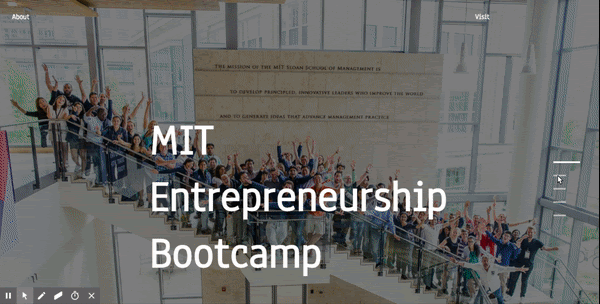1. مقدمه
توسط نویسنده مهمان Aayush Arora
عناصر زاویه ای، اجزای زاویه ای هستند که به عنوان عناصر سفارشی بسته بندی شده اند. آنها در حال حاضر توسط کروم، اپرا و سافاری پشتیبانی می شوند و در مرورگرهای دیگر از طریق polyfills در دسترس هستند. این عناصر می توانند از کل زیرساخت زاویه ای با رابط مشترک زاویه ای و استراتژی تشخیص تغییر استفاده کنند. پس از ثبت نام، این عناصر می توانند در مرورگر استفاده شوند.
این کد لبه شما را در ایجاد مولفه زاویهای اسلایدر تصویر راهنمایی میکند و سپس به شما کمک میکند تا آن را به یک عنصر زاویهای تبدیل کنید تا بتواند خارج از چارچوب زاویهای کار کند.
آنچه را که خواهید ساخت
|
در این کد لبه، شما قصد دارید یک عنصر اسلایدر تصویر را با استفاده از angular بسازید. عنصر شما با:
|
چیزی که یاد خواهید گرفت
- چگونه یک کامپوننت سفارشی اسلایدر تصویر بسازیم
- نحوه تبدیل مولفه سفارشی تصویر اسلایدر به عنصر سفارشی
- چگونه کامپوننت را بسته بندی کنیم تا در داخل مرورگر کار کند
آنچه شما نیاز دارید
- نسخه اخیر angular-cli .
- کد نمونه
- یک ویرایشگر متن
- دانش اولیه Angular Components
این کد لبه روی عناصر زاویه ای متمرکز شده است. مفاهیم غیر مرتبط و بلوکهای کد محو شدهاند و برای شما ارائه میشوند تا به سادگی کپی و جایگذاری کنید.
2. راه اندازی
کد را دانلود کنید
برای دانلود تمامی کدهای این کد لبه روی لینک زیر کلیک کنید:
فایل فشرده دانلود شده را باز کنید. این یک پوشه ریشه (angular-element-codelab-master) را باز می کند که حاوی
دو پوشه (image-slider) و (image-slider-finished) . ما تمام کارهای کدنویسی خود را در دایرکتوری به نام image-slider انجام خواهیم داد.
اجرای پروژه
برای اجرای پروژه، باید دستور (ng-serve) را از دایرکتوری ریشه (image-slider) اجرا کنید.
هنگامی که برنامه بوت استرپ شد، می توانید این را ببینید:
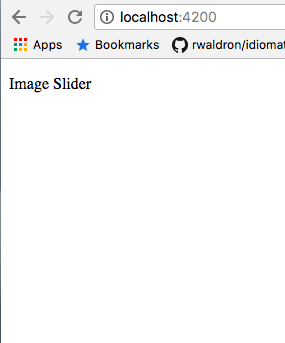
3. ساخت یک جزء سفارشی Image-Slider؟
چگونه یک اسلایدر تصویر ایجاد کنیم؟
برای این نوار لغزنده تصویر، دکمهها را با استفاده از اتصال کلیکی زاویهای متصل کنید. ما یک آرایه از اشیاء حاوی تصاویر، تگهای alt، پیوندها و غیره ایجاد خواهیم کرد. این تصاویر را یکی زیر هم در یک ظرف قرار میدهیم و ظرف را با کلیک ترجمه میکنیم.
ما یک مولفه تصویر-لغزنده ایجاد می کنیم و سپس آن را به عنصر زاویه ای تبدیل می کنیم.
- ظرفی برای تصاویر و عناوین.
- آرایه ای حاوی داده ها
- الگویی برای اتصال داده ها
4. مولفه image-slider را پیاده سازی کنید
راه های مختلفی برای شروع هر پروژه ای وجود دارد، در این مورد، برای اینکه پروژه خود را تا حد امکان ساده نگه دارید و روی Angular Elements تمرکز کنیم، کدهای اولیه را همراه با css در اختیار شما قرار داده ایم.
ایجاد یک آرایه و سرویس داده
به یاد داشته باشید، آرایه اسلایدر شامل موارد زیر خواهد بود:
- یک کلید img برای URL تصویر در نوار لغزنده
- یک تگ alt برای ارائه alt برای تصویر
- متنی برای ارائه توضیحات در مورد تصویر
فایل data.json که از قبل در دایرکتوری src/assets شما قرار دارد باید چیزی شبیه به این باشد.
sliderArray = [
{img: 'http://bloquo.cc/img/works/1.jpg', alt: '', text: '365 Days Of weddings a year'},
{img: 'http://bloquo.cc/img/works/2.jpg', alt: '', text: '365 Days Of weddings a year'},
{img: 'http://bloquo.cc/img/works/3.jpg', alt: '', text: '365 Days Of weddings a year'},
{img: 'http://bloquo.cc/img/works/4.jpg', alt: '', text: '365 Days Of weddings a year'},
{img: 'http://bloquo.cc/img/works/5.jpg', alt: '', text: '365 Days Of weddings a year'}
];
ما باید این داده ها را با استفاده از یک سرویس در مؤلفه خود واکشی کنیم. در فایل data.service.ts ، یک متد getData() با استفاده از ماژول httpClient از @angular/common/http می نویسیم که داده ها را از آرایه ای که در بالا ایجاد کرده ایم واکشی می کند.
import { Injectable } from '@angular/core';
import { HttpClient } from '@angular/common/http'
const URL = '../assets/data.json';
@Injectable({
providedIn: 'root'
})
export class DataService {
constructor(private http: HttpClient) {}
getData() {
return this.http.get(URL)
}
}
واکشی داده ها از سرویس داده
ما باید سرویس خود را در داخل کامپوننت وارد کنیم و سپس میتوانیم برای مشاهده شیء از data.json مشترک شویم.
برای این کار باید سه مرحله را انجام دهیم:
- راه اندازی یک آرایه جزء
- اشتراک در تابع Observable که توسط
getData()برگردانده شده است - ایجاد یک نتیجه واسط برای بررسی نوع داده ها پس از اشتراک در مشاهده پذیر.
- داده ها را به آرایه مؤلفه اختصاص دهید.
راه اندازی آرایه کامپوننت
آرایه مؤلفه را در داخل slider.component.ts که آرایه ای از اشیاء است، اعلام و مقداردهی اولیه می کنیم:
برای اعلام:
sliderArray: object[];
برای مقداردهی اولیه:
constructor(private data: DataService) {
this.sliderArray = [];
}
در مرحله بعد، باید سرویس خود را در سازنده وارد و مقداردهی اولیه کنیم
constructor(private data: DataService) {}
اکنون، ما آماده استفاده از خدمات خود و فراخوانی روش های خدمات خود هستیم.
دریافت داده از سرویس داده
برای دریافت دادهها از سرویس، متد getData() را فراخوانی میکنیم و مشترک مشاهدهپذیری میشویم که برمیگردد، همچنین یک Interface Result, ایجاد میکنیم تا بتوانیم چک کنیم که دادههای صحیح را دریافت میکنیم.
ما این کار را در متد ngOnInit انجام خواهیم داد:
this.data.getData().subscribe((result: Result)=>{
})
تخصیص داده به Component Array
در پایان، داده ها را به آرایه مؤلفه اختصاص می دهیم:
this.data.getData().subscribe((result: Result)=>{
this.sliderArray = result.sliderArray;
})
هنگامی که داده ها را در داخل آرایه کامپوننت خود دریافت کردیم، می توانیم الگوی خود را با این داده ها پیوند دهیم.
در slider.component.html, ما قبلا یک قالب HTML داریم. گام بعدی ما پیوند این الگو با sliderArray است.
5. اتصال داده ها با الگو
با استفاده از *ngFor Directive داده ها را با الگو پیوند می دهیم و در نهایت تبدیل هایی را در قالب اضافه می کنیم تا لغزنده کار کند.
این شامل سه مرحله است:
- اتصال
sliderArrayبه الگو - اضافه کردن رویداد Binding برای دکمههای لغزنده
- افزودن تبدیل های css با استفاده از
ngStyleوngClass
اتصال slideArray به کامپوننت
ما یک ظرف حاوی یک img-container ، a text-container و a slider.
ما داده ها را در هر سه کانتینر با استفاده از دستور *ngFor متصل می کنیم
<div class="container">
<div class="img-container" *ngFor="let i of sliderArray; let select = index;">
<img src="{{i.img}}" alt="{{i.alt}}" >
</div>
<div>
<div class="text-container">
<div class="page-text" *ngFor="let i of sliderArray;let select = index;">
<h3>{{i.text}}</h3>
</div>
</div>
</div>
</div>
<div class="slider">
<div class="slide-button-parent-container" *ngFor="let i of sliderArray; let x =index">
<div class="select-box">
<div class="slide-button">
</div>
</div>
</div>
</div>
اتصال رویداد به slideArray
هنگامی که دادهها متصل شدند، رویداد کلیک را با استفاده از click binding زاویهای به هر دکمه اسلاید متصل میکنیم. تابعی به نام selected(x) ایجاد می کنیم که x شاخص آرایه است.
selected(x) {
this.downSelected(x);
this.selectedIndex = x;
}
downSelected(i) {
this.transform = 100 - (i) * 50;
this.selectedIndex = this.selectedIndex + 1;
if(this.selectedIndex > 4) {
this.selectedIndex = 0;
}
}
نکاتی که در اینجا باید به خاطر بسپارید:
- تابع downsected مقدار ویژگی تبدیل را پنجاه برابر شاخص ارسال شده با کلیک روی تابع
selectedکاهش می دهد. - این منطق ظرف متن را به 100٪، 50٪، -50٪، -100٪ ترجمه می کند که منجر به چهار حالت مختلف می شود.
افزودن تبدیل های CSS با استفاده از ngStyle و ngClass
در ابتدا همه تصاویر را با کدورت صفر تنظیم می کنیم، زمانی که شاخص انتخاب شده با شاخص تصویر برابر شود، یک کلاس selected با استفاده از ngClass directive اضافه می کنیم. این کلاس selected کدورت یک را به تصویر اضافه می کند و تصویر را برای کاربر قابل مشاهده می کند.
<div class="img-container" *ngFor="let i of sliderArray; let select = index;"
[ngClass]="{'selected': select == selectedIndex}">
</div>
پس از این، ظرف متن را با توجه به مقدار transform محاسبه شده با استفاده از تابع select() ترجمه می کنیم.
<div [ngStyle]="{'transform': 'translateY('+ transform + '%' +')', 'transition': '.8s'}">
</div>
پس از انجام تمام این مراحل، میتوانید کد نهایی را مطابق زیر پیدا کنید:
<div class="container">
<div class="img-container" *ngFor="let i of sliderArray; let select = index;"
[ngClass]="{'selected': select == selectedIndex}">
<img src="{{i.img}}" alt="{{i.alt}}" >
</div>
<!--</div>-->
<div [ngStyle]="{'transform': 'translateY('+ transform + '%' +')', 'transition': '.8s'}">
<div class="text-container">
<div class="page-text" *ngFor="let i of sliderArray;let select = index;" [ngClass]="{'selected': select == selectedIndex}">
<h3>{{i.text}}</h3>
</div>
</div>
</div>
</div>
<div class="slider">
<div class="slide-button-parent-container" *ngFor="let i of sliderArray; let x =index" (click)="selected(x)" >
<div class="select-box">
<div class="slide-button" [ngClass]="{'slide-button-select': x == selectedIndex}" >
</div>
</div>
</div>
</div>
6. تبدیل جزء به عنصر زاویه ای
این روش شامل پنج مرحله است:
- استفاده از
Shadow DOMبرای عنصر زاویه ای - استفاده از
entryComponents - وارد کردن و استفاده از ماژول
CreateCustomElementاز@angular/elements - تعریف
custom-elementما - اجرای روش
ngDoBootstrap
استفاده از Shadow DOM برای عنصر زاویه ای
اکنون اسلایدر تصویر خود را در حال اجرا داریم، فقط باید آن را به یک Angular Element تبدیل کنیم.
بخش سرگرم کننده این است که، تنها یک تغییر جزئی برای ساختن مولفه DOM، یک DOM سایه وجود دارد.
ما باید ماژول ViewEncapsulation وارد کنیم و باید از روش ShadowDom از آن استفاده کنیم.
@Component({
selector: 'app-slider',
templateUrl: './slider.component.html',
styleUrls: ['./slider.component.css'],
encapsulation: ViewEncapsulation.ShadowDom
})
استفاده از کامپوننت های ورودی
کامپوننت ورودی مولفه ای است که بارهای زاویه ای به طور ضروری انجام می شود. شما یک جزء ورودی را با راهاندازی آن در NgModule مشخص میکنید.
در اینجا، SliderComponent خود را در آرایه entryComponents در @NgModule مشخص میکنیم.
@NgModule({
declarations: [
SliderComponent
],
imports: [
BrowserModule,
HttpClientModule
]
})
وارد کردن و استفاده از ماژول createCustomElement
در اینجا، ما باید از ماژول createCustomElement از @angular/elements. شما باید از SliderComponent, به عنوان پارامتری برای تابع createCustomElement استفاده کنید. پس از آن باید slider در DOM ثبت کنیم.
import { createCustomElement } from '@angular/elements';
export class AppModule {
constructor(private injector: Injector) {
const slider = createCustomElement(SliderComponent, { injector });
}
}
برای ثبت اسلایدر به عنوان عنصر DOM، آن را با استفاده از متد customElements.define تعریف می کنیم.
customElements.define('motley-slider', slider);
در نهایت، باید این عنصر سفارشی را با استفاده از متد ngDoBootstrap() بوت کنیم. کد کامل به شکل زیر خواهد بود:
import { BrowserModule } from '@angular/platform-browser';
import { NgModule, Injector } from '@angular/core';
import { createCustomElement } from '@angular/elements';
import { SliderComponent } from './slider/slider.component';
import { HttpClientModule} from "@angular/common/http";
@NgModule({
declarations: [
SliderComponent
],
imports: [
BrowserModule,
HttpClientModule
]
})
export class AppModule {
constructor(private injector: Injector) {
const slider = createCustomElement(SliderComponent, { injector });
customElements.define('motley-slider', slider);
}
ngDoBootstrap() {}
}
بسته بندی عنصر زاویه ای
ما باید package.json با دستورات جدید خود تغییر دهیم، شی اسکریپت را در داخل فایل package.json تغییر می دهیم.
بیایید شی اسکریپت اصلاح شده خود را بررسی کنیم:
"scripts": {
"ng": "ng",
"start": "ng serve",
"build": "ng build --prod --output-hashing=none",
"package": "cat dist/my-app/{runtime,polyfills,scripts,main}.js | gzip > elements.js.gz",
"serve": "http-server",
"test": "ng test",
"lint": "ng lint",
"e2e": "ng e2e"
}
اکنون میتوانیم دستور ng build & ng package را اجرا کنیم و در نهایت ng serve را برای سرویس کردن پوشه dist/ تولید شده با استفاده از دستور build اجرا میکنیم. همچنین، میتوانیم از gzip بهدستآمده از دستور ng package استفاده کنیم، آن را استخراج کنیم و بتوانیم آن را به عنوان یک npm module منتشر کنیم.